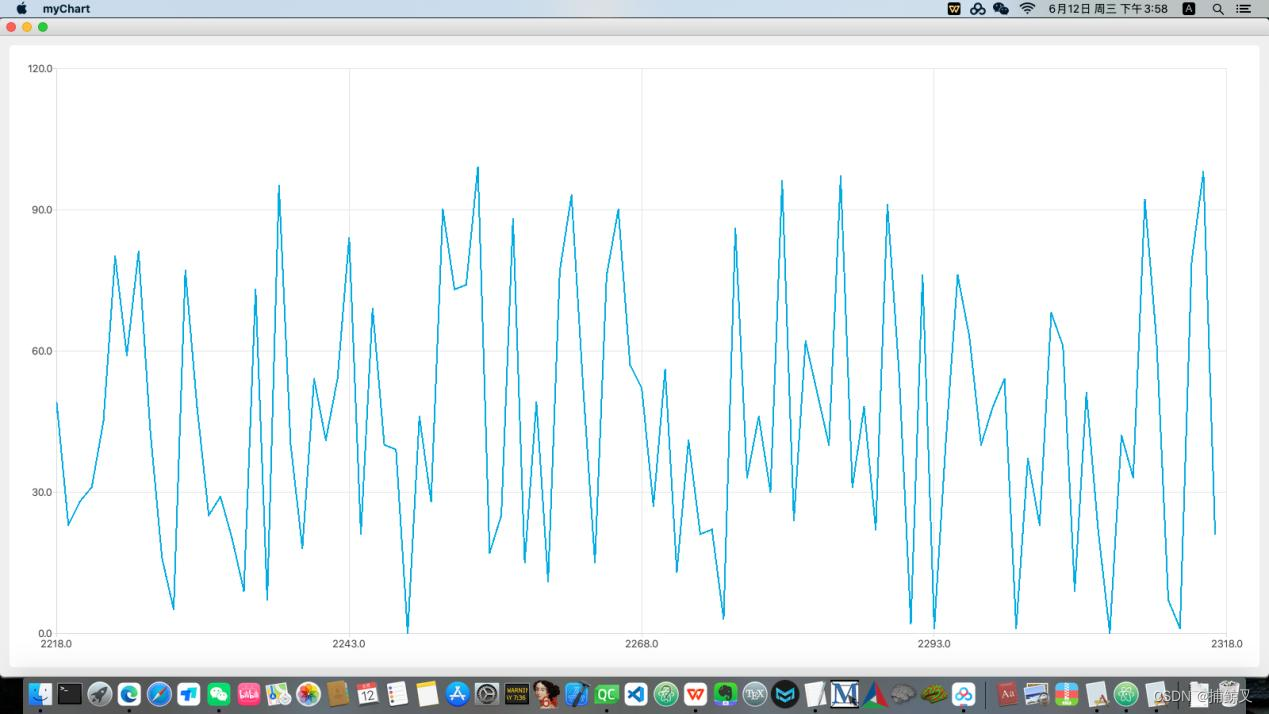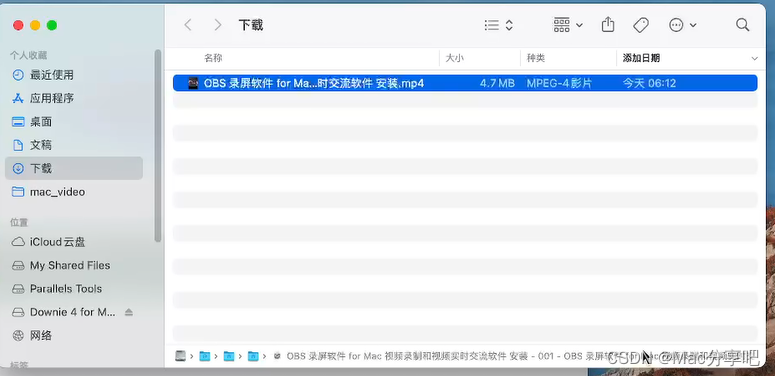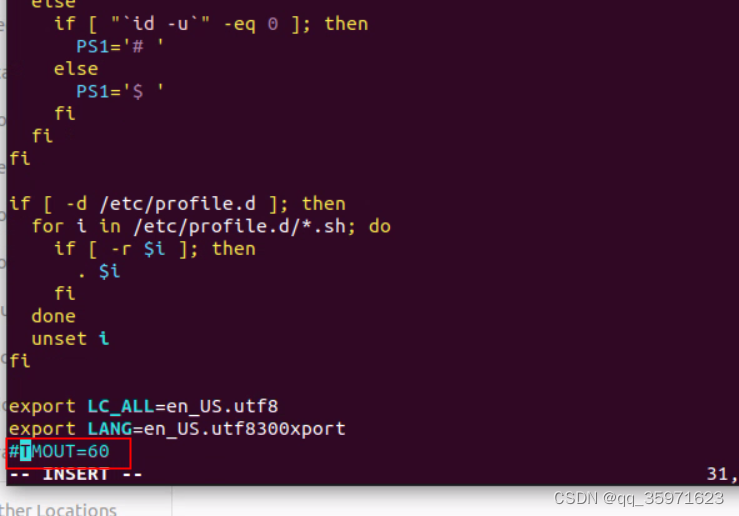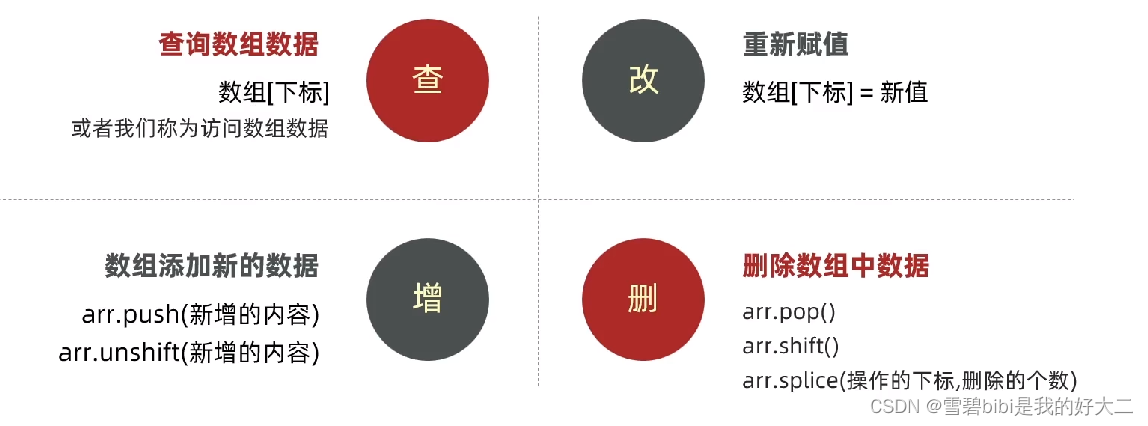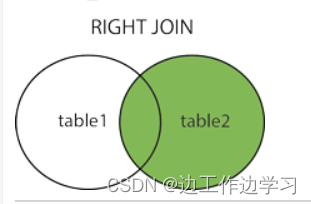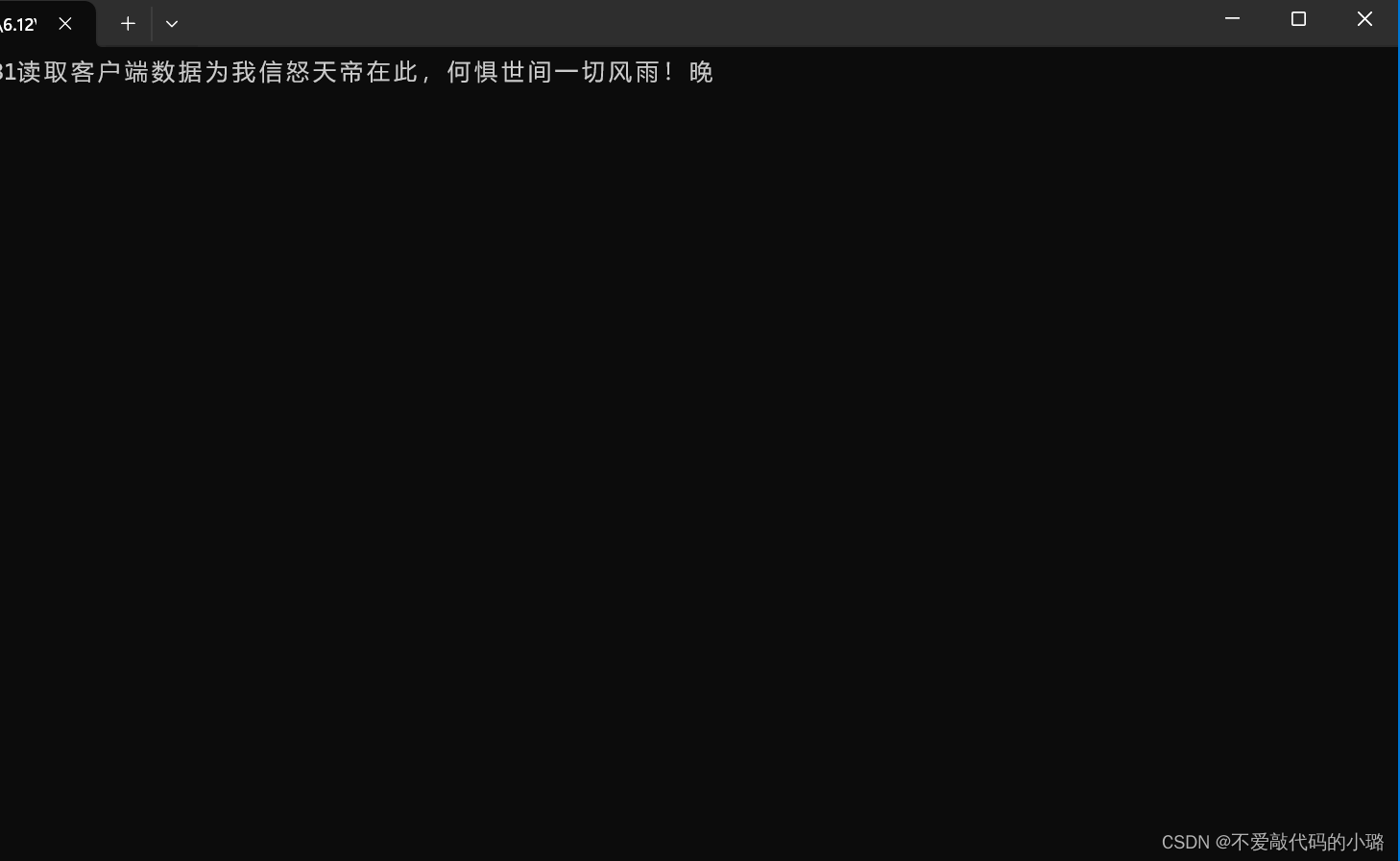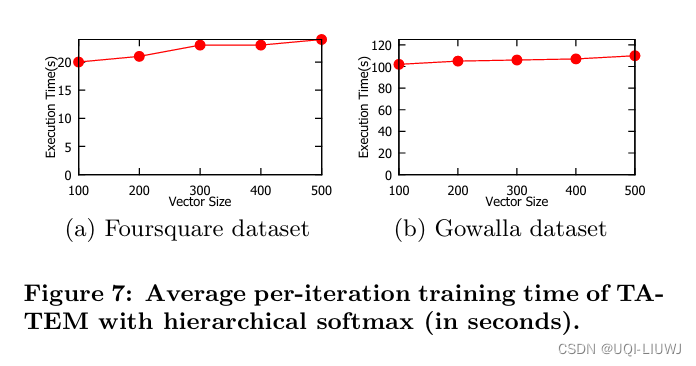Three.js 是一个功能强大的 3D 引擎,用于创建 WebGL 应用。尽管它功能强大,但在复杂的 3D 场景中保持高性能是一个挑战。本文将分享一些在使用 Three.js 时的性能优化提示,帮助你提高应用的运行效率。
1. 使用 stats.js 监视性能
在进行任何优化之前,首先要监视应用的性能。stats.js 是一个简单而有效的工具,可以帮助你实时监视帧率(FPS)、每帧渲染所需时间(MS)和内存使用情况(MB)。
github: GitHub - mrdoob/stats.js: JavaScript Performance Monitor
安装和使用 stats.js
首先,通过 npm 安装 stats.js:
npm install --save stats.js
然后,可以在 Three.js 项目中使用它:
import Stats from 'stats.js';
const stats = new Stats();
stats.showPanel(0); // 显示面板 0: fps, 1: ms, 2: mb, 3+: custom
document.body.appendChild(stats.dom);
const tick = () => {
stats.begin();
// 监视的代码放在这里
stats.end();
requestAnimationFrame(tick);
};
requestAnimationFrame(tick);
FPS:在最后一秒内渲染的帧数。数值越高越好。
MS:渲染一帧所需的毫秒数。数值越低越好。
MB:分配的内存大小(以兆字节为单位)。需要在 Chrome 中使用 --enable-precise-memory-info 启动。
CUSTOM:用户自定义面板支持。

2. 优化几何体和材质
复杂的几何体和高分辨率的材质会显著影响渲染性能。以下是一些优化建议:
降低几何体细节
使用 THREE.LOD(Level of Detail)类来根据摄像机距离动态切换几何体细节。
import * as THREE from 'three';
// 创建场景和相机
const scene = new THREE.Scene();
const camera = new THREE.PerspectiveCamera(75, window.innerWidth / window.innerHeight, 0.1, 1000);
camera.position.z = 10;
// 创建渲染器
const renderer = new THREE.WebGLRenderer({
antialias: true,
powerPreference: 'high-performance'
});
renderer.setSize(window.innerWidth, window.innerHeight);
renderer.setPixelRatio(Math.min(window.devicePixelRatio, 2));
document.body.appendChild(renderer.domElement);
// 创建不同细节级别的几何体
const highDetailGeometry = new THREE.BoxGeometry(1, 1, 1, 32, 32, 32);
const mediumDetailGeometry = new THREE.BoxGeometry(1, 1, 1, 16, 16, 16);
const lowDetailGeometry = new THREE.BoxGeometry(1, 1, 1, 8, 8, 8);
const material = new THREE.MeshBasicMaterial({ color: 0x00ff00 });
// 使用 LOD 动态切换几何体
const lod = new THREE.LOD();
lod.addLevel(new THREE.Mesh(highDetailGeometry, material), 0);
lod.addLevel(new THREE.Mesh(mediumDetailGeometry, material), 5);
lod.addLevel(new THREE.Mesh(lowDetailGeometry, material), 10);
scene.add(lod);
// 动画循环
const animate = function () {
requestAnimationFrame(animate);
// 旋转 LOD
lod.rotation.x += 0.01;
lod.rotation.y += 0.01;
// 更新摄像机位置
camera.position.x = Math.sin(Date.now() * 0.001) * 20;
camera.position.z = Math.cos(Date.now() * 0.001) * 20;
camera.lookAt(scene.position);
// 渲染场景和相机
renderer.render(scene, camera);
};
animate();
使用压缩纹理
使用压缩纹理格式(如 DDS、KTX2)来减少内存占用和加载时间。这里以 KTX2 为例。
首先,安装 three/examples/jsm/loaders/KTX2Loader.js 和 Basisu 解码器,然后,在你的项目中使用 KTX2Loader 加载压缩纹理:
import { KTX2Loader } from 'three/examples/jsm/loaders/KTX2Loader.js';
import { MeshStandardMaterial } from 'three';
// 创建 KTX2Loader
const ktx2Loader = new KTX2Loader()
.setTranscoderPath('path/to/basisu/transcoder/') // 设置 Basisu 解码器路径
.detectSupport(renderer);
// 加载 KTX2 压缩纹理
ktx2Loader.load('path/to/texture.ktx2', (texture) => {
const material = new MeshStandardMaterial({ map: texture });
const geometry = new THREE.BoxGeometry(1, 1, 1);
const mesh = new THREE.Mesh(geometry, material);
scene.add(mesh);
});
合并几何体
将多个几何体合并为一个几何体,以减少绘制调用(draw call)的次数。使用 BufferGeometryUtils 合并几何体。
import { BufferGeometryUtils } from 'three/examples/jsm/utils/BufferGeometryUtils.js';
// 创建多个几何体
const geometries = [];
for (let i = 0; i < 50; i++) {
const geometry = new THREE.BoxGeometry(0.5, 0.5, 0.5);
geometry.translate(
(Math.random() - 0.5) * 10,
(Math.random() - 0.5) * 10,
(Math.random() - 0.5) * 10
);
geometries.push(geometry);
}
// 合并几何体
const mergedGeometry = BufferGeometryUtils.mergeBufferGeometries(geometries);
const material = new THREE.MeshBasicMaterial({ color: 0x00ff00 });
const mesh = new THREE.Mesh(mergedGeometry, material);
scene.add(mesh);
// 动画循环
const animate = function () {
requestAnimationFrame(animate);
// 旋转合并后的几何体
mesh.rotation.x += 0.01;
mesh.rotation.y += 0.01;
// 渲染场景和相机
renderer.render(scene, camera);
};
animate();
3. 优化灯光和阴影
灯光和阴影计算开销较大,特别是多光源和动态阴影。以下是一些优化建议:
- 减少光源数量:尽量减少场景中的光源数量,选择性能开销较小的光源如 AmbientLight 和 DirectionalLight。
- 优化阴影贴图:降低阴影贴图的分辨率,并限制阴影相机的视野范围,以减少计算开销。
// 优化阴影贴图
directionalLight.shadow.mapSize.width = 1024; // 默认值是 512
directionalLight.shadow.mapSize.height = 1024; // 默认值是 512
// 限制阴影相机的视野范围
directionalLight.shadow.camera.top = 3;
directionalLight.shadow.camera.right = 6;
directionalLight.shadow.camera.left = -6;
directionalLight.shadow.camera.bottom = -3;
directionalLight.shadow.camera.near = 0.1;
directionalLight.shadow.camera.far = 10;
// 可选:使用相机助手查看阴影相机的范围
const cameraHelper = new THREE.CameraHelper(directionalLight.shadow.camera);
scene.add(cameraHelper);
- 静态光照贴图:对于静态场景,可以预先计算光照和阴影,生成光照贴图。这里我们使用
Lightmap,一个 Three.js 的扩展,可以帮助实现静态光照贴图。
首先,安装 three-lightmap:
npm install three-lightmap
然后,在你的项目中使用 three-lightmap 来生成静态光照贴图:
import { Lightmap } from 'three-lightmap';
// 创建静态光照贴图
const lightmap = new Lightmap(scene, renderer, {
mapSize: 1024,
samples: 4,
bake: true,
exposure: 0.7,
softEdges: 0.01,
aoOnly: false,
aoStrength: 0.6
});
// 在几何体上启用静态光照贴图
cube.material.lightMap = lightmap.generate(cube.geometry);
plane.material.lightMap = lightmap.generate(plane.geometry);
// 运行一次性光照贴图烘焙过程
lightmap.bake();
4. 纹理贴图
纹理贴图非常消耗 GPU 内存,以下是一些优化建议:
- 调整尺寸:调整纹理贴图的分辨率可以通过图像编辑工具(如 Photoshop、GIMP)或编程工具(如 Sharp for Node.js)来实现。在加载纹理时,可以使用 Three.js 内置的
THREE.TextureLoader来加载已经调整好尺寸的纹理。 - 使用正确格式:确保使用合适的文件格式(如 .jpg 或 .png)。可以使用在线工具如 TinyPNG 来压缩纹理文件,减小文件大小,同时保持较高的视觉质量。
- 保持分辨率为 2 的幂次方:确保纹理尺寸为 2 的幂次方(如 256x256, 512x512, 1024x1024)。如果纹理的尺寸不是 2 的幂次方,Three.js 会自动调整它们,但这会影响性能。
5. 使用对象池
在动画或游戏应用中,经常需要频繁创建和销毁对象。使用对象池可以有效减少内存分配和垃圾回收频繁的开销。
class ObjectPool {
constructor(createFunc, size) {
this.createFunc = createFunc;
this.pool = [];
for (let i = 0; i < size; i++) {
this.pool.push(this.createFunc());
}
}
get() {
return this.pool.length ? this.pool.pop() : this.createFunc();
}
release(obj) {
this.pool.push(obj);
}
}
6. 渲染器优化
以下是一些针对渲染器的优化建议:
-
限制像素比:一些设备有非常高的像素比,但渲染的像素越多,消耗的性能越大。将渲染器的像素比限制为 2:
renderer.setPixelRatio(Math.min(window.devicePixelRatio, 2)); -
配置偏好:指定
powerPreference属性来提示用户代理适当的 GPU 配置:const renderer = new THREE.WebGLRenderer({ powerPreference: 'high-performance' }); -
抗锯齿:只有在有明显锯齿且不会显著影响性能时才启用抗锯齿。
// 创建渲染器时启用抗锯齿 const renderer = new THREE.WebGLRenderer({ canvas: document.querySelector('#canvas'), antialias: true, // 启用抗锯齿 powerPreference: 'high-performance' // 提示浏览器选择高性能的 GPU });
7. 相机优化
通过缩小相机的视野范围(FOV)以及调整相机的 near 和 far 属性,可以显著减少渲染的对象数量,从而提高渲染性能。下面是具体的实现代码和逻辑说明。
缩小相机的视野范围
通过减少相机的视野角度(FOV),可以让屏幕中显示的对象更少,从而减少需要渲染的三角形数量。
调整相机的近端面和远端面
调整相机的 near 和 far 属性,可以确保只渲染特定范围内的对象,避免渲染不必要的远距离对象。
// 调整相机的视野角度和近端面、远端面
const fov = 50; // 缩小视野角度(默认值通常为75)
const aspect = window.innerWidth / window.innerHeight;
const near = 1; // 将 near 属性从 0.1 增大到 1
const far = 50; // 将 far 属性从 100 缩小到 50
const camera = new THREE.PerspectiveCamera(fov, aspect, near, far);
camera.position.z = 10;
8. 清除不必要的对象
当场景中不再需要某个对象时,及时清除它:
// 创建示例对象
const geometry = new THREE.BoxGeometry();
const material = new THREE.MeshBasicMaterial({ color: 0x00ff00 });
const cube = new THREE.Mesh(geometry, material);
scene.add(cube);
// 在某个时刻移除对象
function removeObject(object) {
// 移除对象
scene.remove(object);
// 释放几何体资源
if (object.geometry) {
object.geometry.dispose();
}
// 释放材质资源
if (object.material) {
if (Array.isArray(object.material)) {
// 如果材质是数组,遍历并释放每个材质
object.material.forEach((material) => {
material.dispose();
});
} else {
// 单一材质,直接释放
object.material.dispose();
}
}
// 释放纹理资源
if (object.material.map) {
object.material.map.dispose();
}
}
// 在某个时刻调用函数移除对象
removeObject(cube);
9. 后期处理和着色器优化
限制后期处理通道
每个后期处理过程都会增加渲染负担,尽量减少不必要的后期处理步骤。
着色器优化
-
指定精度:强制材质中着色器的精度:
const shaderMaterial = new THREE.ShaderMaterial({ precision: 'lowp' }); -
保持代码简单:尽量保持着色器代码简单,避免复杂的逻辑和多层嵌套。
-
使用贴图纹理:尽量使用纹理来代替复杂的计算,例如噪声生成。
-
使用 defines:对于不会改变的值,使用
defines而不是uniform:const shaderMaterial = new THREE.ShaderMaterial({ defines: { uDisplacementStrength: 1.5 }, });
性能优化是一个持续的过程,需要根据具体的应用场景进行调整。以上提示可以帮助你在使用 Three.js 构建 3D 应用时提高性能。希望本文对你有所帮助!
附送250套精选项目源码
源码截图
源码获取:关注公众号「码农园区」,回复 【源码】,即可获取全套源码下载链接